브이로그 편집 끝판왕, 아이폰 영상 편집 앱 필모라(Filmora)
일상 속 거의 모든 것이 영상 소재가 되기 때문에 브이로그를 자주 접합니다. 브이로그는 단순한 영상 제작이 아니라 자신과 자신의 세상을 드러내면서 자신의 개성을 자연스럽게 보여준다는 점에서 매력적이라 많은 분들이 브이로그 제작에 도전합니다. 멋진 브이로그를 만들기 위해 비싼 촬영 장비나 편집 프로그램이 필요하지 않습니다. 아이폰으로 영상 촬영하고 아이폰 영상 편집 앱 필모라(Filmora)로 간단하게 편집하여 전문적인 영상 표현을 할 수 있습니다. 지금부터 원더쉐어 필모라로 아이폰 브이로그 영상 편집하는 방법을 알려드리겠습니다.
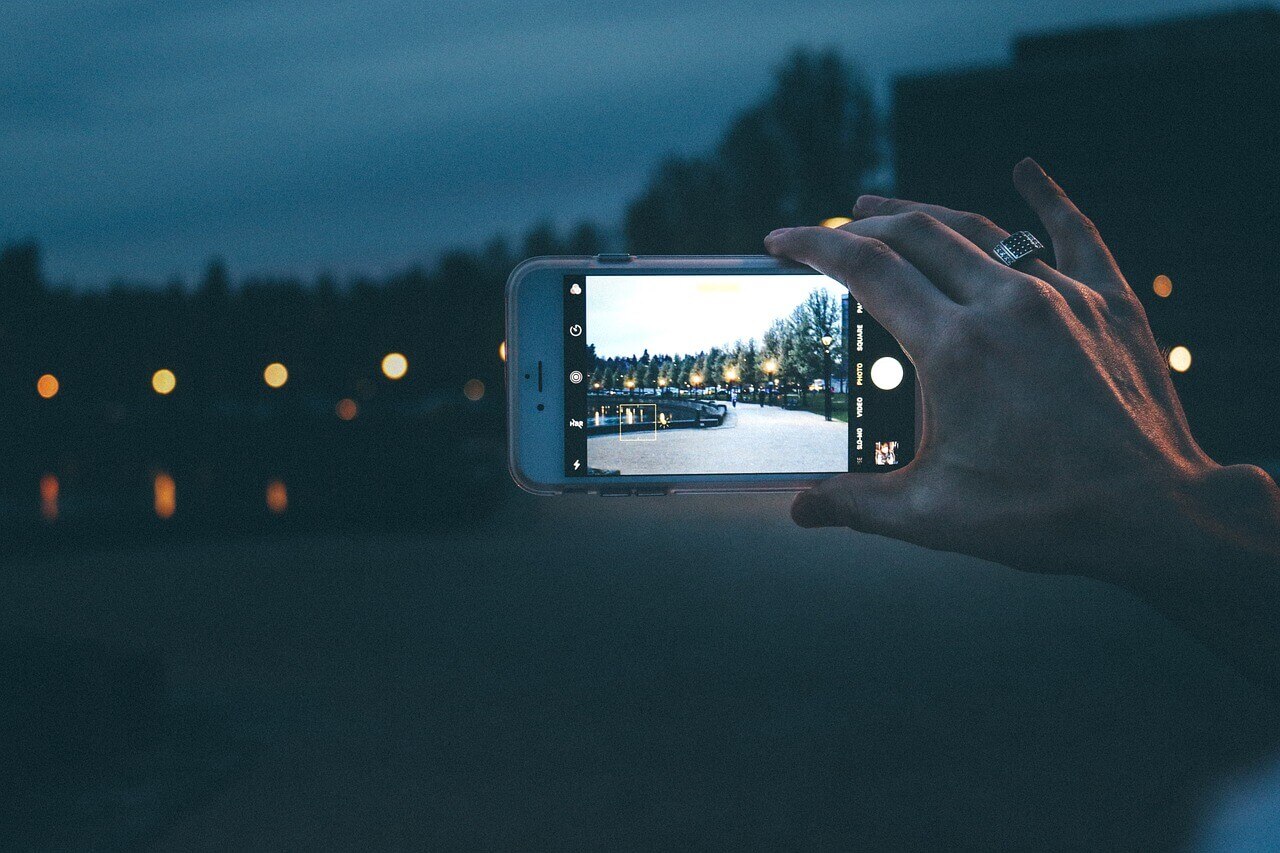
출처: https://pixabay.com/images/id-2212151/
조금이라도 영상 편집에 관심을 가진 분이시라면, 원더쉐어(Wondershare) 사의 ‘필모라(Filmora)’를 한 번쯤 들어 보셨을 겁니다. 필모라는 어도비 프리미어 프로 대안이라고 할 만큼 해외 유튜버들이 적극적으로 추천하고 애용하고 있는 영상 편집기로 유명한데요. Windows, macOS PC에서뿐만 아니라 안드로이드, 아이폰, 아이패드, 테블릿, 등 다양한 모바일 기기에서 자유자재로 영상 편집할 수 있어서 편리합니다. 필모라 PC 프로그램 뿐만 아니라 아이폰 영상 편집 앱도 깔끔한 인터페이스에 직관적인 편집 기능을 제공하고 있어서 초보자들도 쉽게 영상 편집할 수 있습니다.
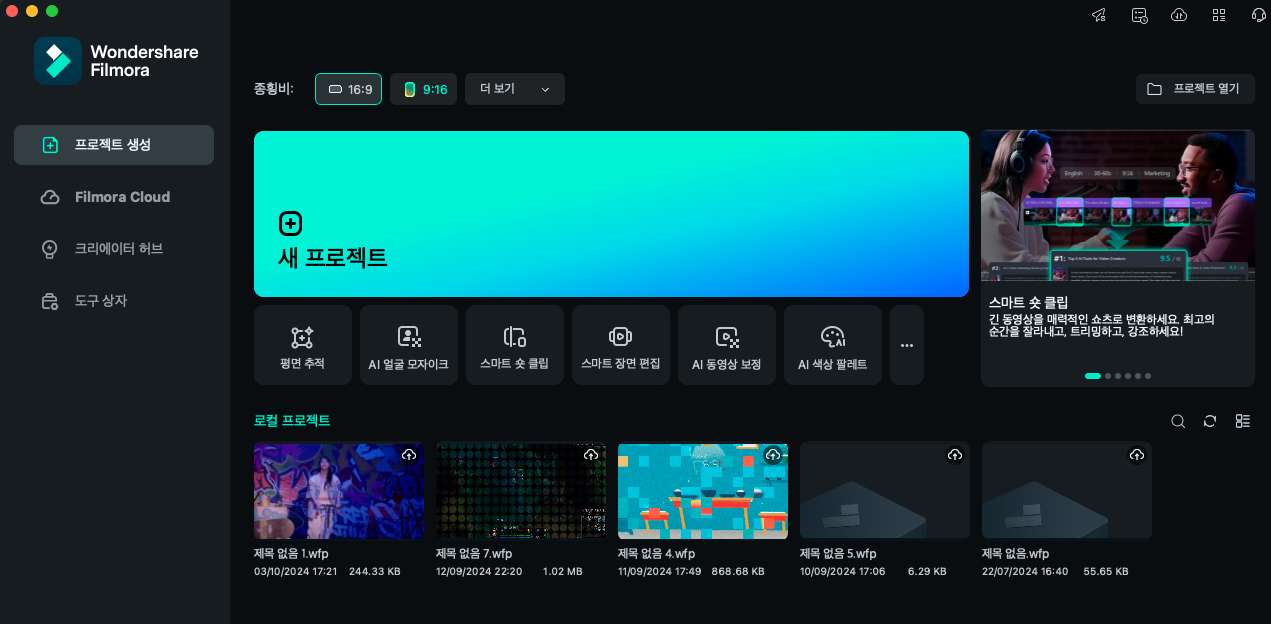
필모라로 브이로그 영상 편집하는 법
1. 앱스토어에서 필모라 다운로드
먼저 아이폰 영상 편집 앱 필모라를 설치합니다. 앱스토어에서 ‘필모라’ 혹은 ‘Filmora’라고 검색한 다음 [받기]를 눌러 무료 다운로드 받아 아이폰에 설치할 수 있습니다.
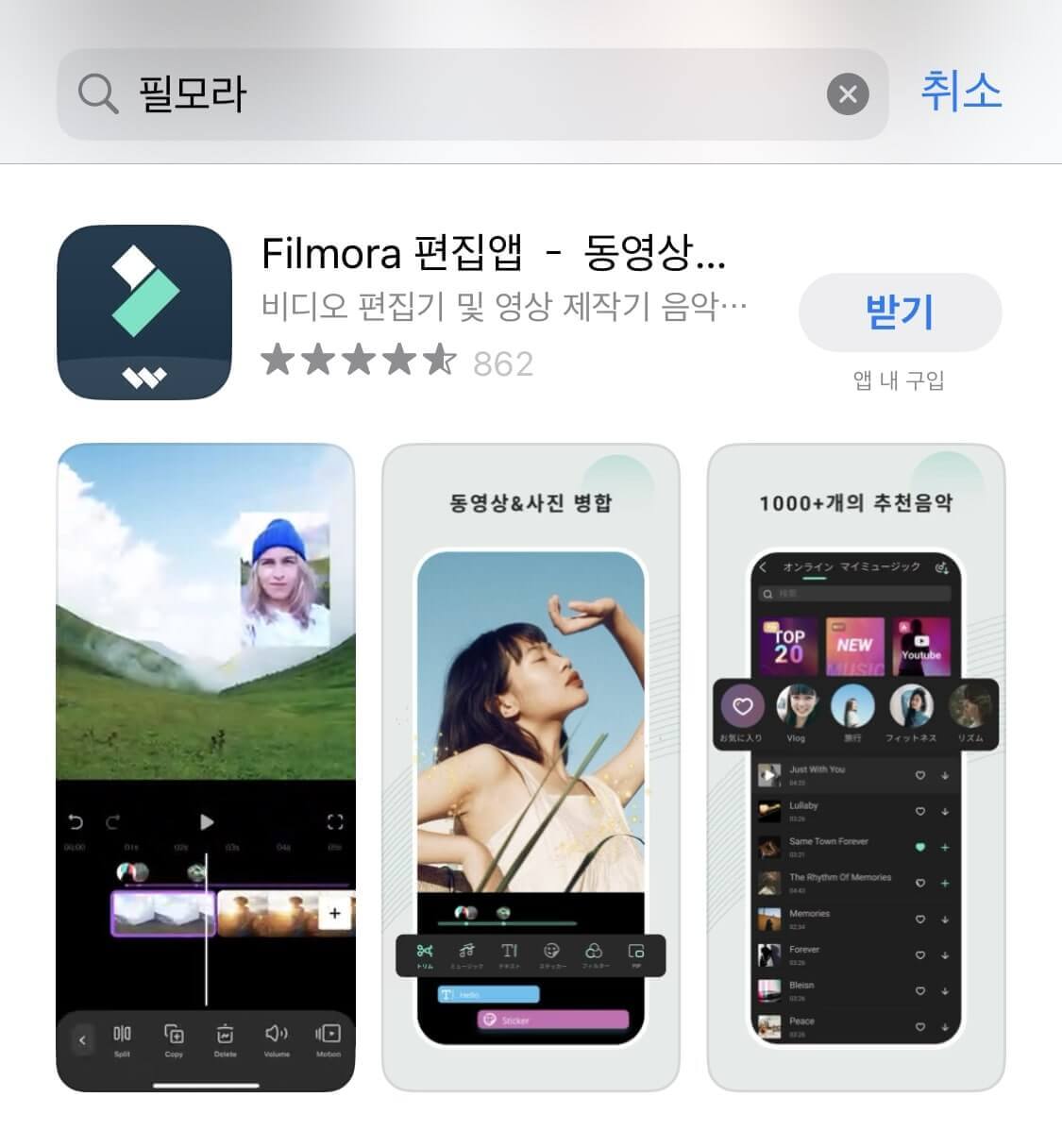
2. 새 프로젝트 시작하기
아이폰 영상 편집 앱 필모라를 열고 홈 화면에서 [새 프로젝트]를 눌러 영상 편집 준비를 합니다. 사진과 영상은 물론 다양한 클립, 움짤, 스티커를 추가하여 함께 불러올 수 있습니다. ‘최근의’에서 아이폰에 저장된 동영상과 사진을, ‘구름’에서 계정 로그인한 후 Wondershare Drive에 저장된 동영상과 사진을, ‘수톡’에서 오프닝, 엔딩, 트랜지션, 그린스크린 등 다양한 소스를, ‘Giphy’에서 GIF, 스티커, 애니메이션 텍스트, 이모지를 불러올 수 있습니다. 따로 리소스를 찾아 저장하는 번거로움 없이 필모라 앱에서 바로 다양한 리소스를 찾아 편집할 수 있어서 편리합니다.
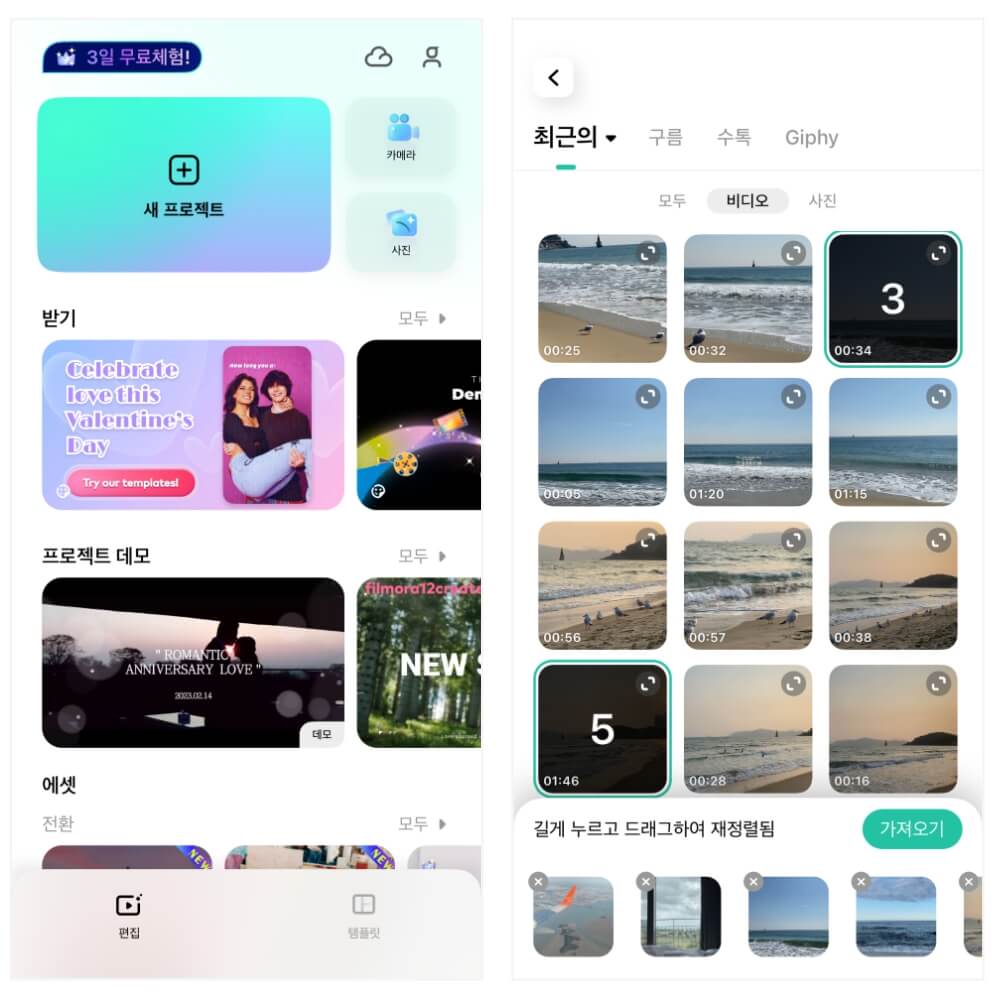
3. 영상 컷 편집 및 재생 시간 조정
불러온 이미지와 영상들은 하단 타임라인에 모두 표시되며 좌우를 스크롤하여 편집할 수 있습니다. 컷 편집부터 시작합니다. 컷 편집은 필요한 부분을 자르고 순서를 조정하는 작업입니다. 이 작업을 통해 전체 영상 길이 편집됩니다. 타임라인에서 좌우로 움직여 영상에서 필요한 부분에 바를 갖다 두고 분할 아이콘을 눌러 컷 분할합니다. 불필요한 컷은 휴지통 아이콘을 눌러 삭제하고, 순서를 재조정하고 싶다면 클립을 꾹 누르고 좌우로 움직여 놓아줍니다.
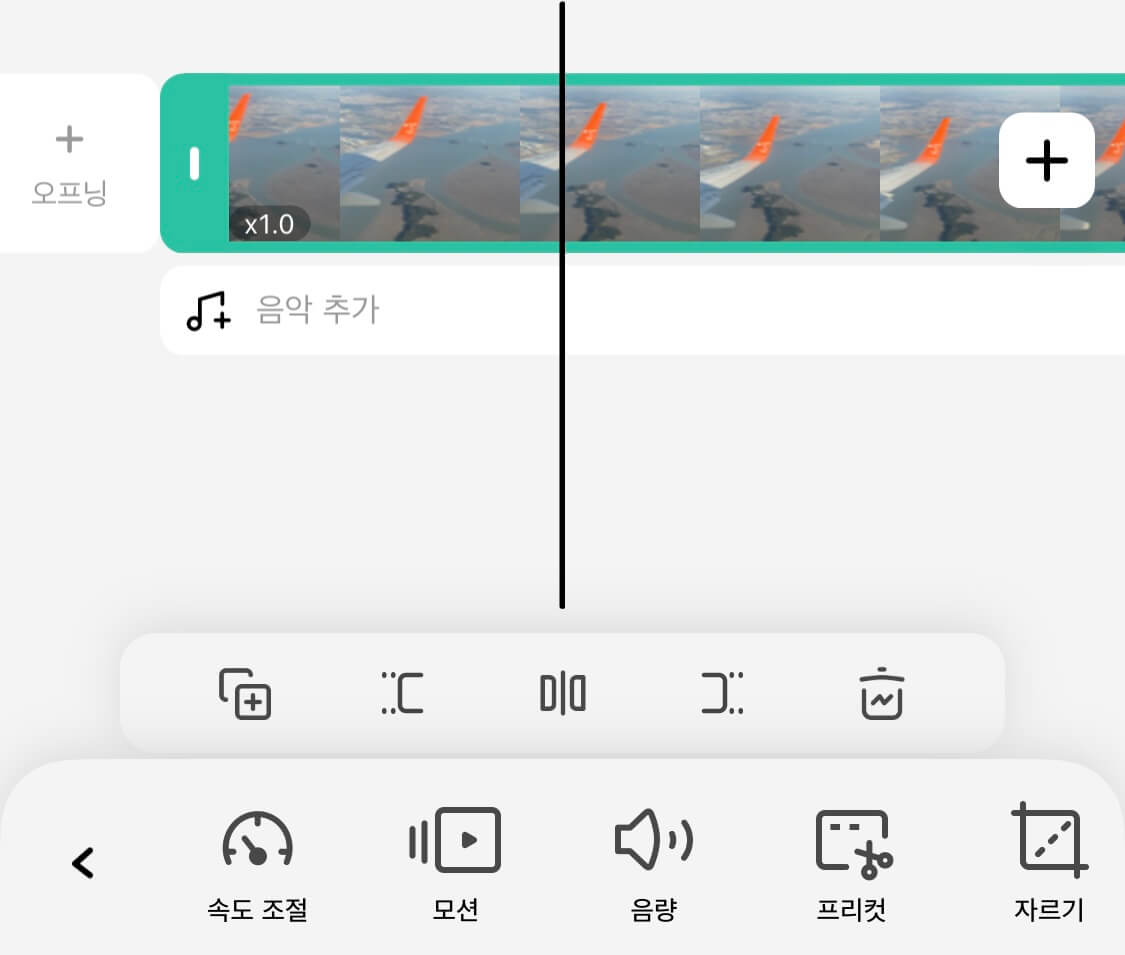
아이폰 영상 편집 앱 필모라에서 영상 속도를 높이거나 낮춰서 재생 시간을 조정할 수도 있습니다. 클립을 선택하고 하단 편집 메뉴를 누르고 속도 조절을 누릅니다. 원하는 배속을 조정하고 V를 누릅니다. 단순 배속뿐만 아니라 Curb에서 장면에 따라 역동적으로 영상 표현할 수 있는 다양한 스피드 램핑 옵션을 사용할 수 있습니다.
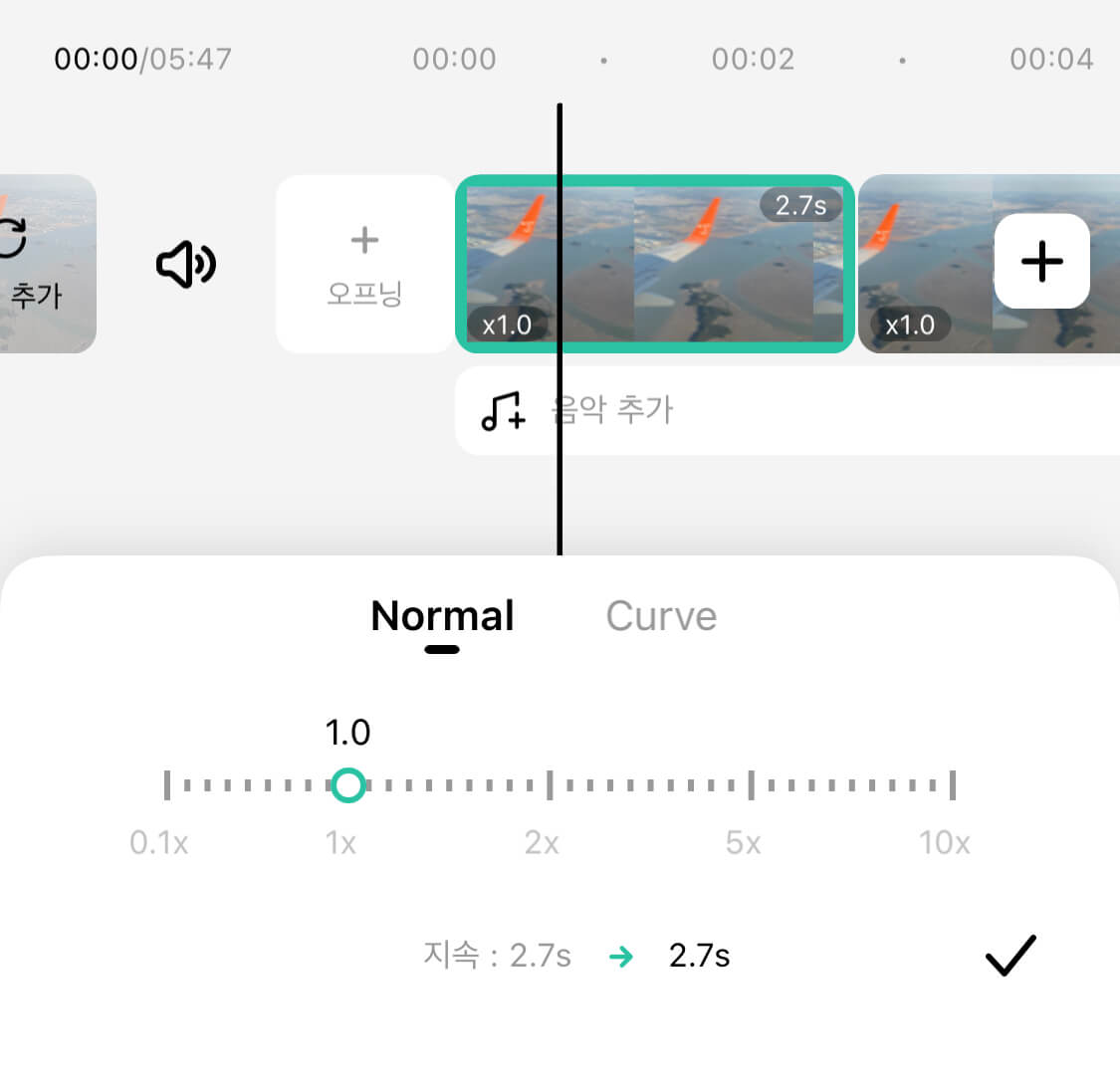
4. 음악 및 음향효과 추가, 오디오 편집
불필요한 부분을 제거하고 전반적으로 영상을 다듬었다면 센스 있고 개성 넘치는 영상으로 업그레이드해 줄 겁니다. 먼저 무드를 만들어주는 기본 요소인 음악을 설정해보겠습니다. 하단 음악 메뉴를 누르면 저작권 걱정 없는 음악, 음향효과 추가할 수 있고, 내 영상에서 오디오를 추출하여 추가할 수도 있습니다. 녹음 기능이 있어서 영상에서 미처 설명하지 못한 부분을 녹음을 통해 바로 보완할 수 있습니다. 영상 배경 오디오가 너무 시끄럽다면 소음 제거 기능을 사용하여 노이즈를 제거할 수 있습니다.

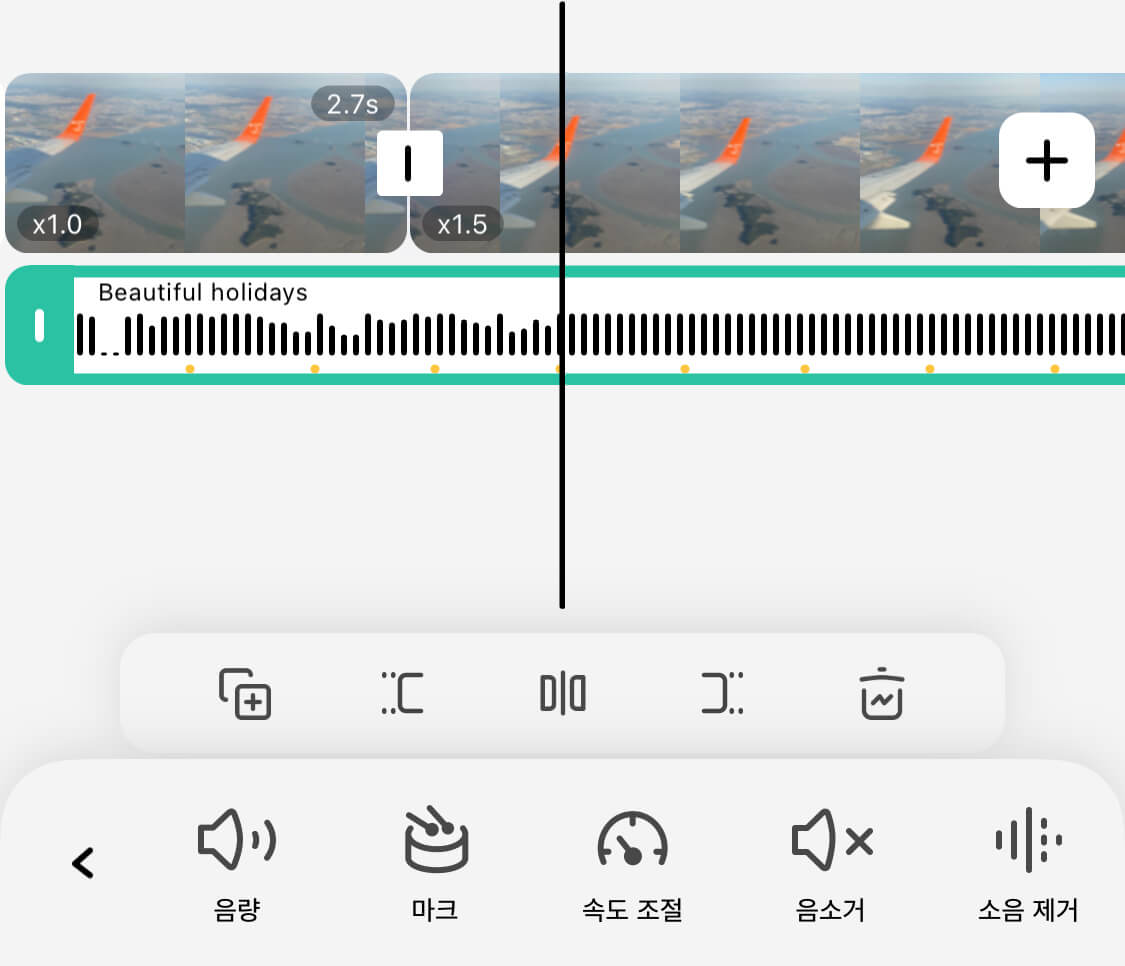
5. 스티커, 트랜지션, 필터 등 다양한 소스 추가
아이폰 영상 편집 앱 필모라에서 초보자들이 실수하는 저작권 문제에 걱정하지 않게 스티커, 이모지, GIF는 물론 트랜지션, 필터, 특수효과 등 다양한 효과 기능을 제공하고 있습니다.
● GIF, 스티커, 이모지
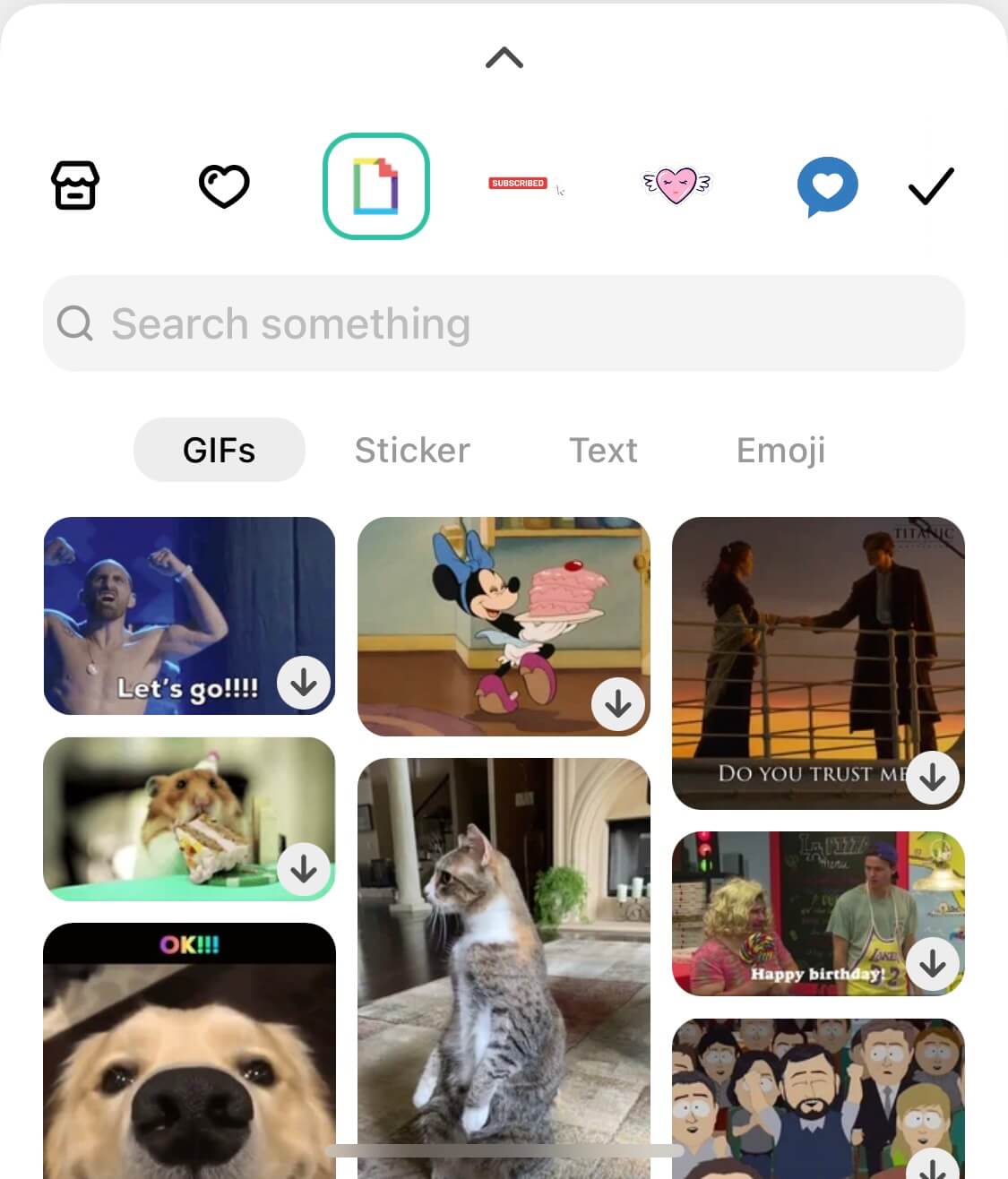
● 트랜지션
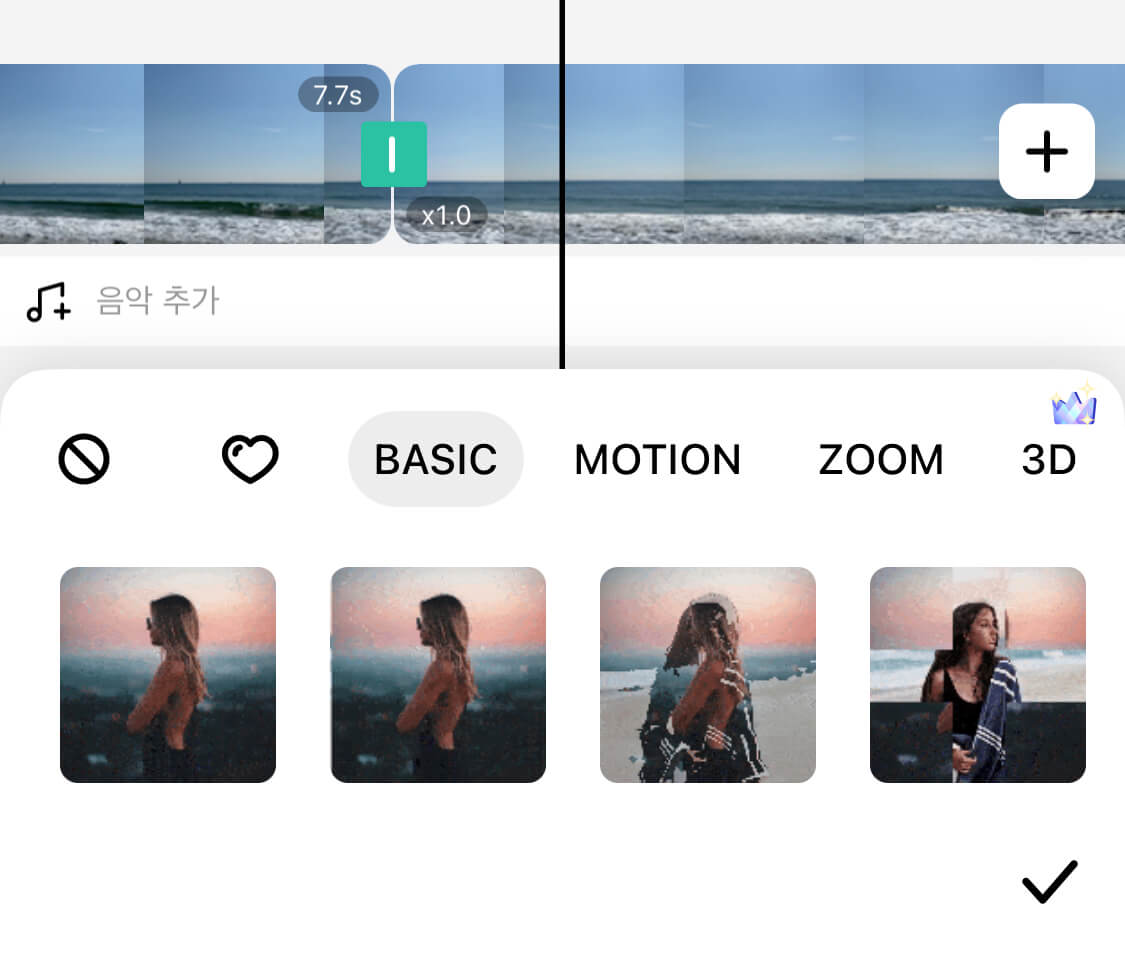
● 필터
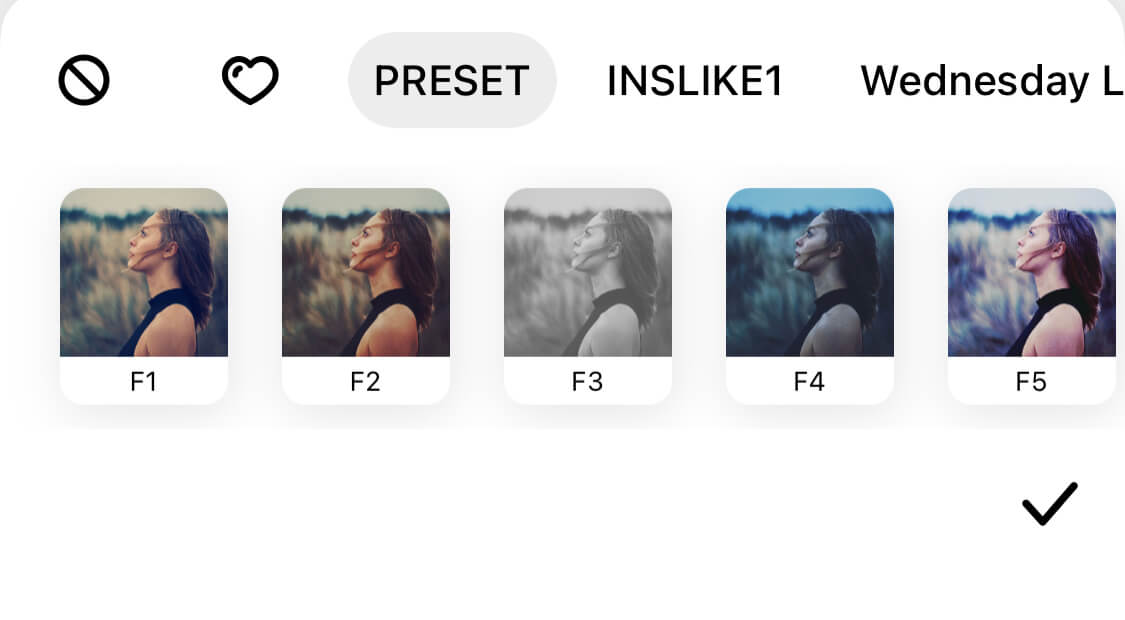
● 특수효과
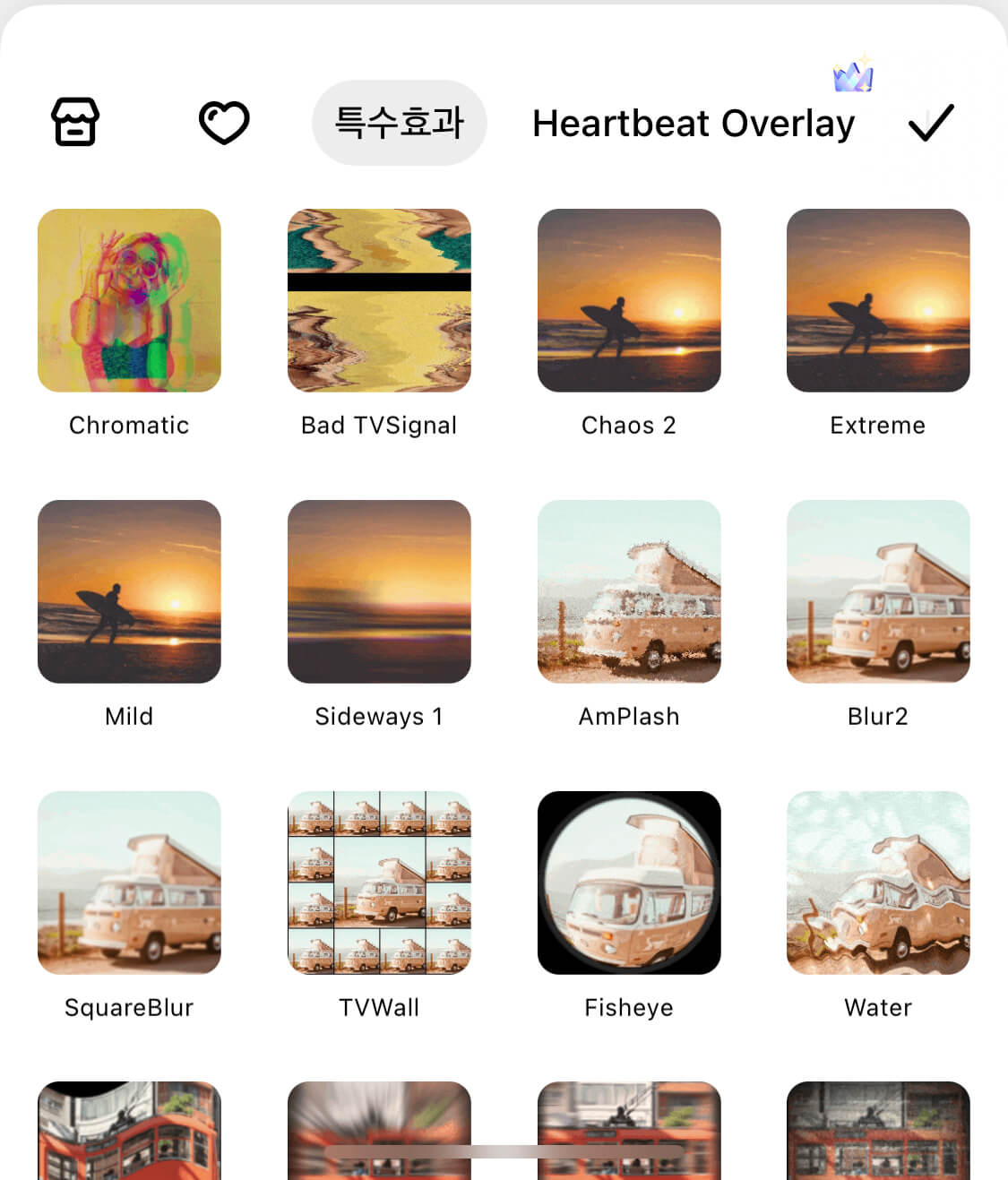
6. 자막 추가
영상의 전달력을 높이기 위해 자막을 추가하는 것이 좋습니다. 하단 텍스트를 누르면 텍스트 도구 모음이 나옵니다. 자막을 작성하고 스타일, 폰트를 조정합니다. 타이틀이라면 애니메이션을 추가하여 주목하게 하는 게 좋습니다.
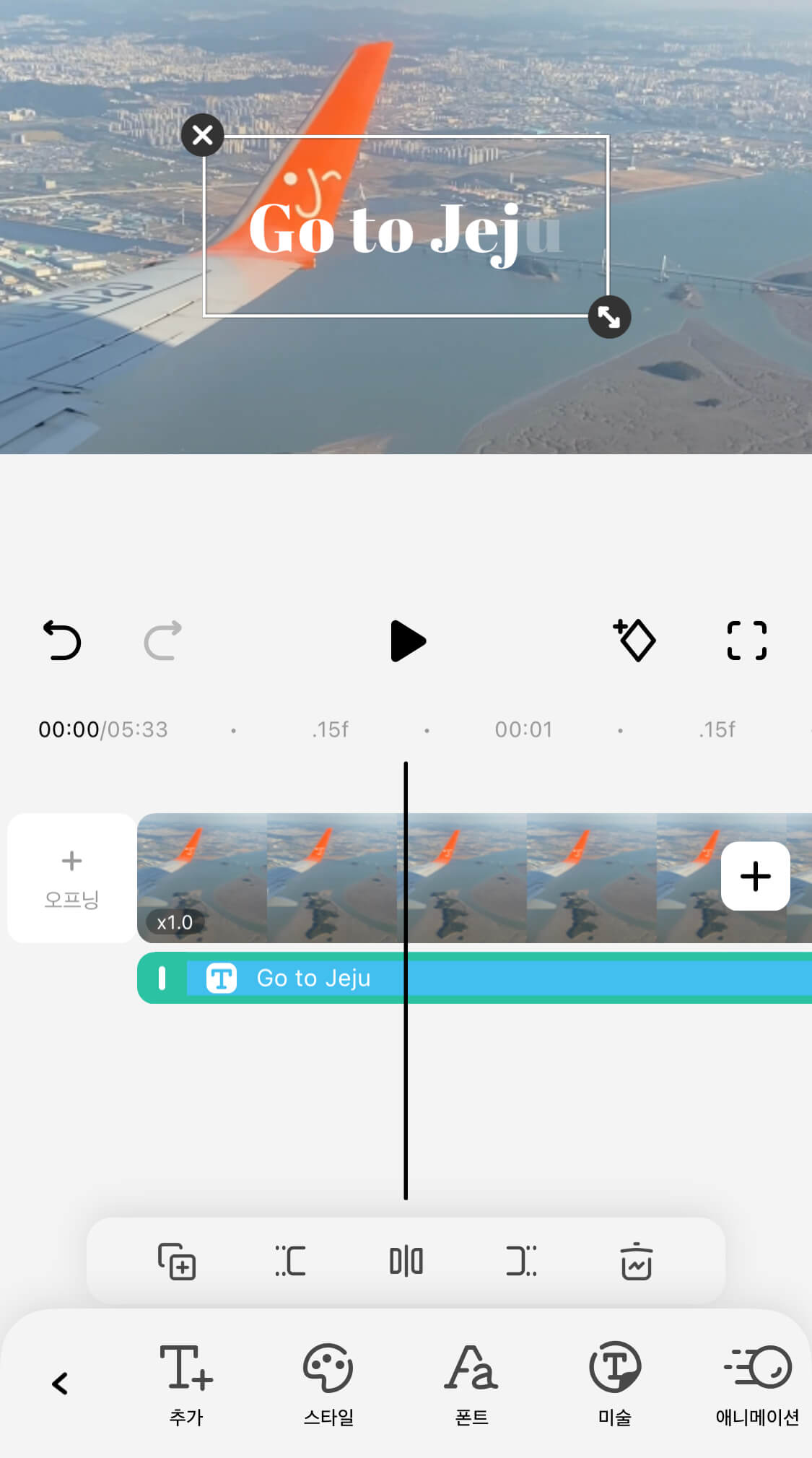
7. 영상 내보내기
아이폰에서 영상 편집을 마쳤다면 상단 [내보내기]를 눌러 저장합니다. 해상도, 초당 프레임, 스마트 HDR 설정한 후 내보내기를 누릅니다. 아이폰에 영상 파일이 저장될 동안 앱을 닫지 않고 유지해야 합니다.
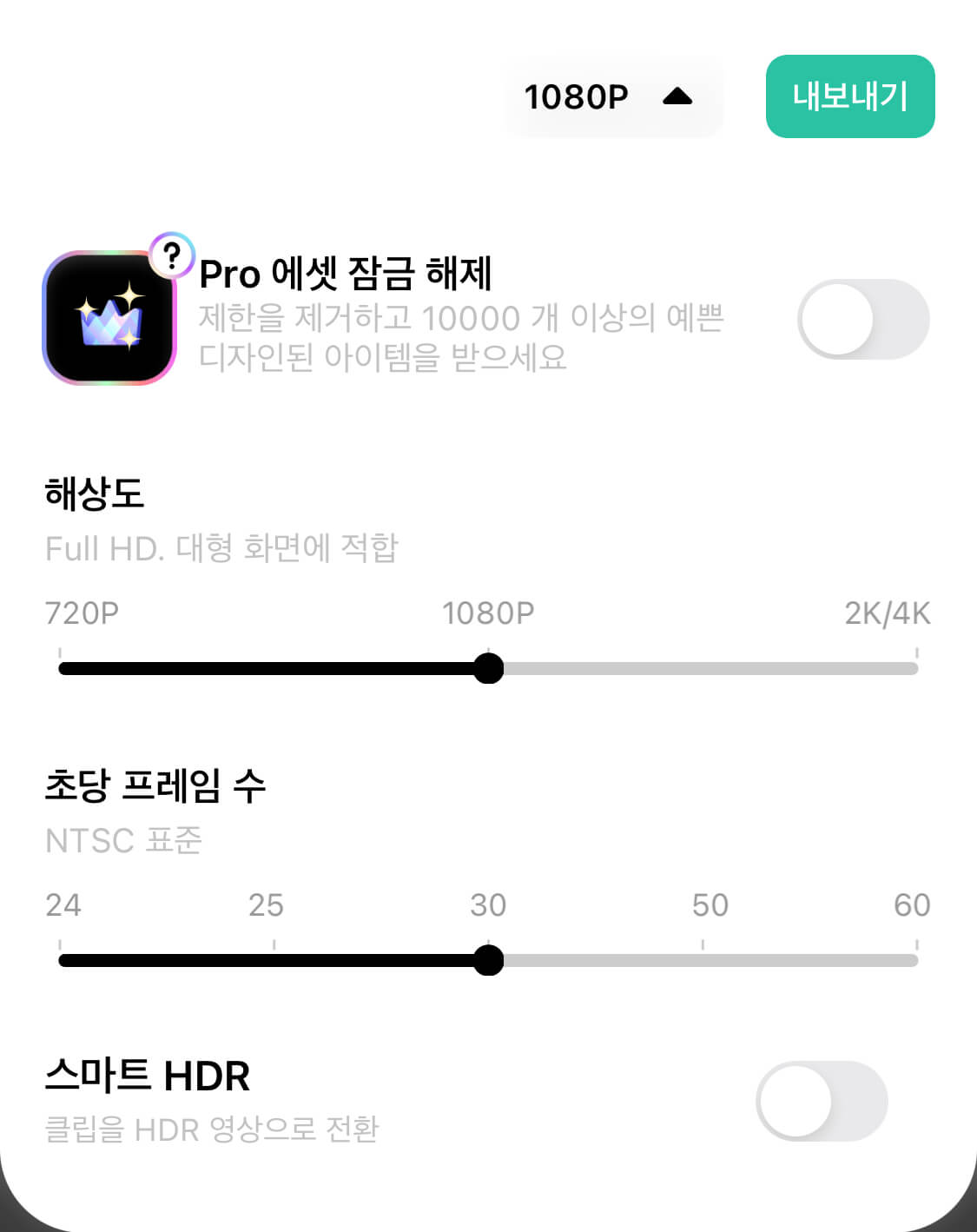
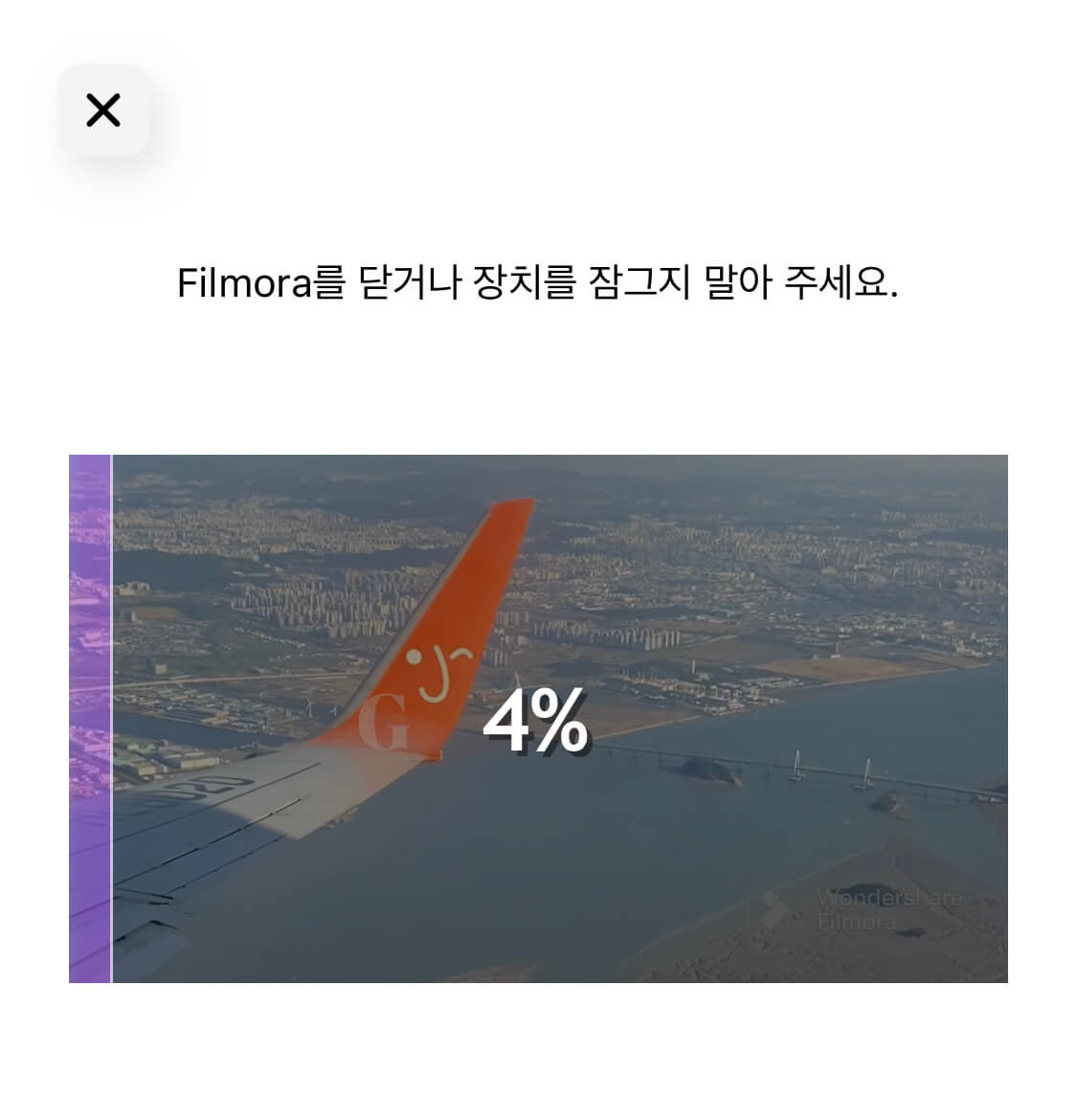
아이폰 영상 편집 앱 필모라를 통해 브이로그 영상 편집하는 방법을 알아보았습니다. 전문적인 장비나 프로그램이 없어도 아이폰과 직관적인 인터페이스를 가진 영상 편집 앱이면 충분히 브이로그를 만들 수 있습니다. 지금 바로 만들어보세요!
더 많은 Filmora 사용법은 YouTube 공식 채널에서 확인해 보실 수 있습니다.
 4,7
4,7




